- Неки корисници су пријавили проблеме када користе Цанон ПИКСМА МП160 у оперативном систему Виндовс 10.
- Можда постоји широк спектар проблема са Цанон штампачем, али ако следите овај водич, решићете све проблеме.
- Ако имате било каквих других проблема са рачунаром или периферним уређајима, идите по наш Одељак за решавање техничких проблема за решења.
- Истражите наше Виндовс 10 Хуб за пуно информација о најпопуларнијем ОС-у.

Овај софтвер ће одржавати и покретати управљачке програме, чиме ће се заштитити од уобичајених рачунарских грешака и квара хардвера. Проверите све своје управљачке програме у 3 једноставна корака:
- Преузмите ДриверФик (верификована датотека за преузимање).
- Кликните Покрените скенирање да бисте пронашли све проблематичне управљачке програме.
- Кликните Ажурирај управљачке програме да бисте добили нове верзије и избегли кварове у систему.
- ДриверФик је преузео 0 читаоци овог месеца.
Виндовс 10 је без сумње одличан оперативни систем, али има одређене недостатке. Једна од највећих мана Виндовс-а 10 је његова хардверска компатибилност, а одређени старији уређаји могу имати проблема у раду са Виндовс-ом 10.
Цанон ПИКСМА МП160 је сјајан штампач, али ево неколико најчешћих проблема које су корисници пријавили са уређајем:
- Цанон МП160 грешка 5 - Ако наиђете на овај проблем са штампачем, можда ћете моћи да га поправите ажурирањем управљачких програма. Можете и да покушате да инсталирате најновије управљачке програме и проверите да ли то помаже.
- Цанон ПИКСМА МП160 грешка 2, 5, 16, 5100 - Постоје различити проблеми који се могу појавити са вашим штампачем, а ако наиђете на било који од ових проблема, требало би да будете у могућности да их решите помоћу наших решења.
Како да поправим проблеме са Цанон ПИКСМА МП160 у оперативном систему Виндовс 10?
1. Вратите управљачке програме
- Искључите штампач и ископчајте га.
- Притисните Виндовс Кеи + Кс отворити Повер Усер Мену и изаберите Менаџер уређаја са списка.
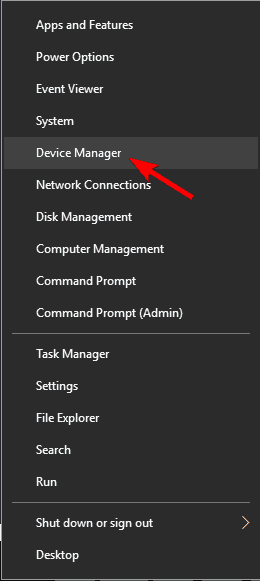
- Пронађите управљачки програм штампача, кликните десним тастером миша и изаберите Деинсталирај.
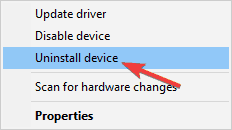
- Ако је доступно, проверите до Избришите софтвер управљачког програма за овај уређај и кликните Деинсталирај.
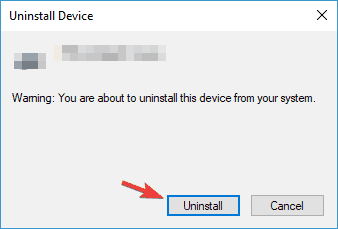
Ажурирајте управљачки програм аутоматски

Ручно тражење возача може бити заморно, па чак и опасно ако се одлучите да га потражите на проблематичној веб локацији.
Због тога је много лакше, сигурније и брже користити независне алате као што су ДриверФик да бисте аутоматски преузели управљачке програме који недостају.
Први корак је да преузмите и инсталирајте ДриверФик. Затим покрените алатку. Одмах ће почети да скенира ваш рачунар на било какве проблеме са управљачким програмима и наћи ће најбоља решења.

По завршетку скенирања, све што треба да урадите је да на листи изаберете управљачки програм који ћете инсталирати. Наравно, постоји и много лакша опција да кликнете на Изабери све поље за потврду са врха и истовремено инсталирајте све управљачке програме.

ДриверФик
Најлакши начин да решите проблем са Цанон штампачем је ажурирање управљачких програма помоћу овог сјајног алата названог ДриверФик!
Посетите сајт
2. Преузмите Еаси-ВебПринт ЕКС Вер. 1.7.0
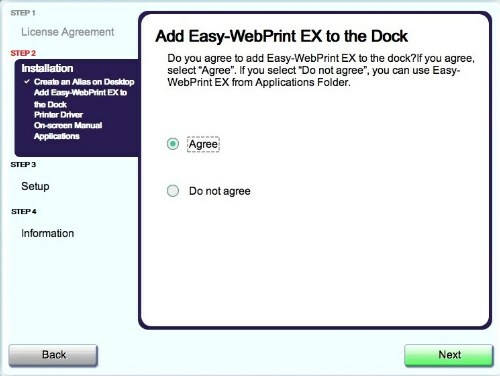
Ако Цанон ПИКСМА МП160 не ради на вашем Виндовс 10 рачунару, можете покушати преузимање Еаси-ВебПринт ЕКС Вер. 1.7.0.
Након тога, требали бисте бити у могућности да покренете МП Навигатор 3.0 и ваш уређај би требао почети да ради.
3. Почните скенирање са контролне табле
- Притисните Виндовс тастер + С., тип контролна табла, и кликните на Контролна табла са листе резултата.

- Иди на Уређаји и штампачи.
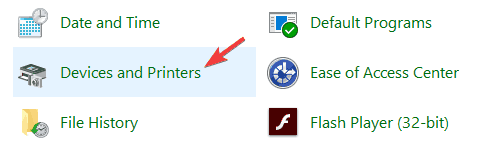
- Иди на Штампачи одељак и пронађите Цанон ПИКСМА МП160.
- Кликните десним тастером миша на штампач и одаберите Сцан.
Направите пречицу на радној површини
Нажалост, мораћете да поновите ове кораке сваки пут када желите да скенирате документ. Да бисте овај поступак учинили мало лакшим, можете створити пречицу на радној површини.
Да бисте то урадили, једноставно идите на Уређаји и штампачи, пронађите свој штампач, кликните десним тастером миша и одаберите Направити пречицу опција.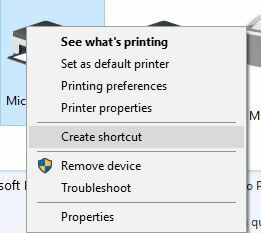
4. Инсталирајте управљачке програме у режиму компатибилности
- Преузмите најновије управљачке програме за свој уређај.
- Пронађите датотеку за подешавање управљачког програма, кликните десним тастером миша и изаберите Својства.
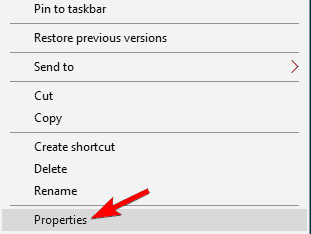
- Иди на Компатибилност картицу и провери Покрените овај програм у режиму компатибилностиза а затим изаберите Виндовс 10 или верзију коју користите.
- Кликните Применити и У реду.
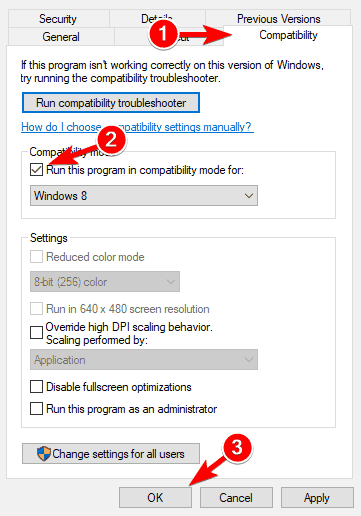
- Покрените датотеку за подешавање и инсталирајте управљачке програме.
5. Привремено уклоните млазнице мастила

- Искључите штампач.
- Сачекајте неколико секунди, а затим поново укључите штампач.
- Притисните и држите Ресетовати дугме 5 секунди, а затим га пустите (дугме за ресетовање је означено Стоп / Ресетовање а унутар круга има црвени троугао).
- Сада отворите поклопац штампача и сачекајте да се млазнице мастила помакну на леву страну.
- Узми обојица напоље. Сачекајте неколико секунди и поново уметните млазнице. Затворите поклопац штампача.
- Сачекајте док се штампач не покрене.
- Сада притисните Црн дугме. Дугме је означено црно, а као икону има вертикалну линију у дијаманту.
Након тога, требало би исправити грешку Е4.
6. Покрените апликацију штампача као администратор
- Пронађите ТВАИН апликацију и кликните десним тастером миша.
- Изаберите Покрени као администратор из менија.
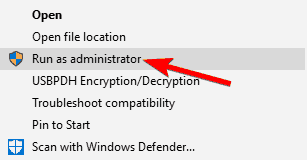
Подесите апликацију тако да се увек покреће са административним привилегијама
- Кликните десним тастером миша на апликацију и одаберите Својства из менија.
- Дођите до Компатибилност картицу и провери Покрените овај програм као администратор. Кликните на Применити и У реду.
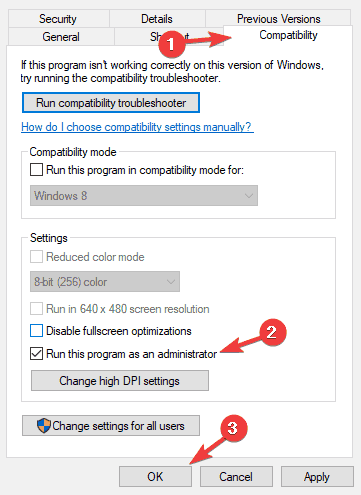
7. Инсталирајте најновија ажурирања
- притисните Виндовс тастер + И. отворити Апликација за подешавања.
- Дођите до Ажурирање и сигурност одељак.
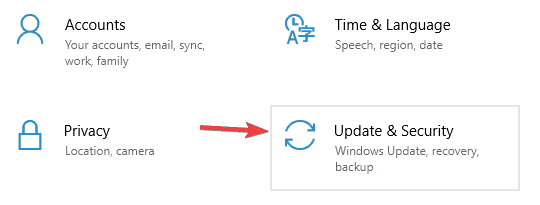
- Сада кликните на Провери ажурирања дугме.
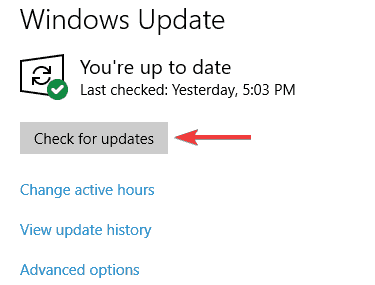
Виндовс ће сада проверити доступне исправке и преузети их у позадини. Када се инсталирају исправке, проверите да ли је проблем са штампачем и даље присутан.
8. Искључите штампач и искључите рачунар
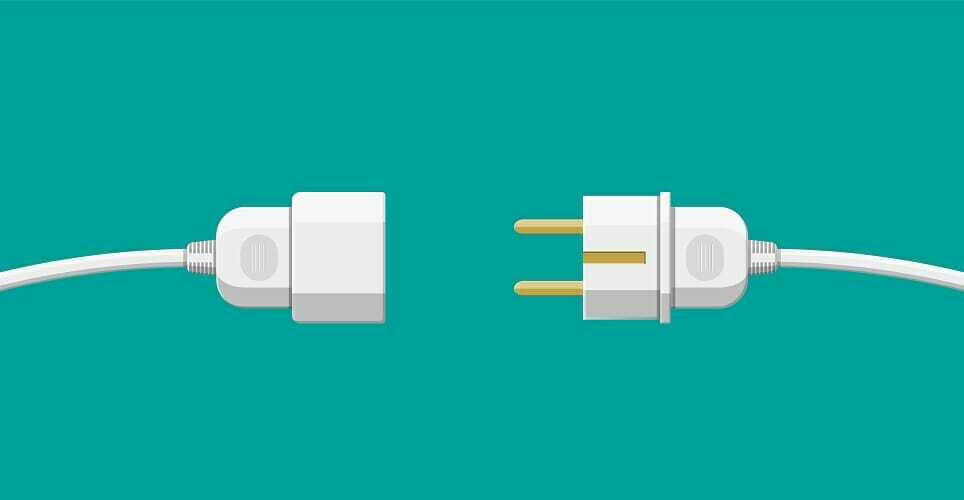
- Искључите штампач из рачунара.
- Искључите свој рачунар и ископчајте његов кабл за напајање из електричне утичнице.
- Сачекајте неколико тренутака и поново укључите рачунар.
- Када се рачунар покрене, повежите штампач још једном.
Белешка: Ово је једноставно решење, али неколико корисника је пријавило да им је то пошло за руком, па бисте можда желели да га испробате. Имајте на уму да је ово само привремено решење, па ако поново наиђете на овај проблем, можда ћете морати да га поновите.
9. Очистите хрскавице мастилом

- Уклоните кертриџе са мастилом из штампача.
- Искључите штампач притиском на дугме за напајање.
- За чишћење контаката на предњој страни кертриџа користите кухињску марамицу или било коју другу невлакнасту марамицу.
- Након тога притисните дугме за напајање да бисте поново укључили штампач.
- Убаците кертриџе.
Надамо се да сте успели да решите проблеме са вашим Цанон ПИКСМА МП160 након коришћења једног од наших решења. Ако имате било какве друге предлоге или коментаре, оставите их у одељку за коментаре испод.
![Немате привилегије за брисање грешке штампача [ФИКС]](/f/80870ec62040355a437424445b2f1a6f.jpg?width=300&height=460)

![5 најбољих штампача са најјефтинијим мастилом [бежични]](/f/728f09af1d578407b48b30c6852a834f.jpg?width=300&height=460)